(4 способа) Как удалить заметки из iCloud
Заметки — это удобный способ записывать важную информацию, создавать списки дел и отслеживать свои мысли. Если вы используете iCloud для синхронизации своих заметок на устройствах Apple, вам может потребоваться удалить заметки из iCloud, чтобы навести порядок и организовать свое ограниченное хранилище iCloud.
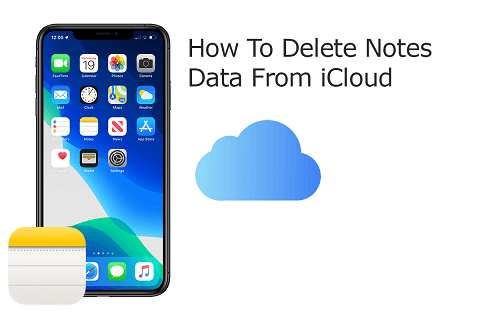
В этой статье мы рассмотрим четыре различных метода удаления заметок из iCloud. Если вы хотите удалить заметки iCloud со своего iPhone или удалить заметки из iCloud, не затрагивая заметки на вашем устройстве, в этом посте представлены полезные советы, которые упростят этот процесс. Продолжайте читать, чтобы получить исчерпывающую информацию об эффективном удалении заметок из iCloud.
Способ 1. Удаление заметок из iCloud в один клик с помощью FoneTool.
По простоте и удобству удаление заметок через FoneTool превосходит первый метод. FoneTool предлагает функцию управления данными iCloud, которая позволяет легко удалять заметки iCloud одним щелчком мыши.
FoneTool — ваш лучший менеджер данных iCloud
▶ Извлечение и удаление заметок из вашей учетной записи iCloud одним щелчком мыши.
▶ Разрешить удаление заметок, видео, фотографий, контактов и многого другого из iCloud и iCloud Drive,
▶ Перед удалением выполните выборочное резервное копирование iPhone на ПК, чтобы избежать потери данных.
▶ Множество функций для управления не только файлами iCloud, но и данными на iPhone/iPad/iPod.
Скачать бесплатную программуWin 11/10/8.1/8/7/XP
Безопасная загрузка
📌 Убедитесь, что вы отключили синхронизацию заметок iCloud на всех подключенных устройствах, если вы просто хотите удалить заметки из iCloud, но сохранить их на своих устройствах.
Шаг 1. Загрузите FoneTool и установите его на свой компьютер> Выберите. Мой iCloud на левой панели > Войдите в свою учетную запись iCloud и введите код подтверждения для подтверждения.
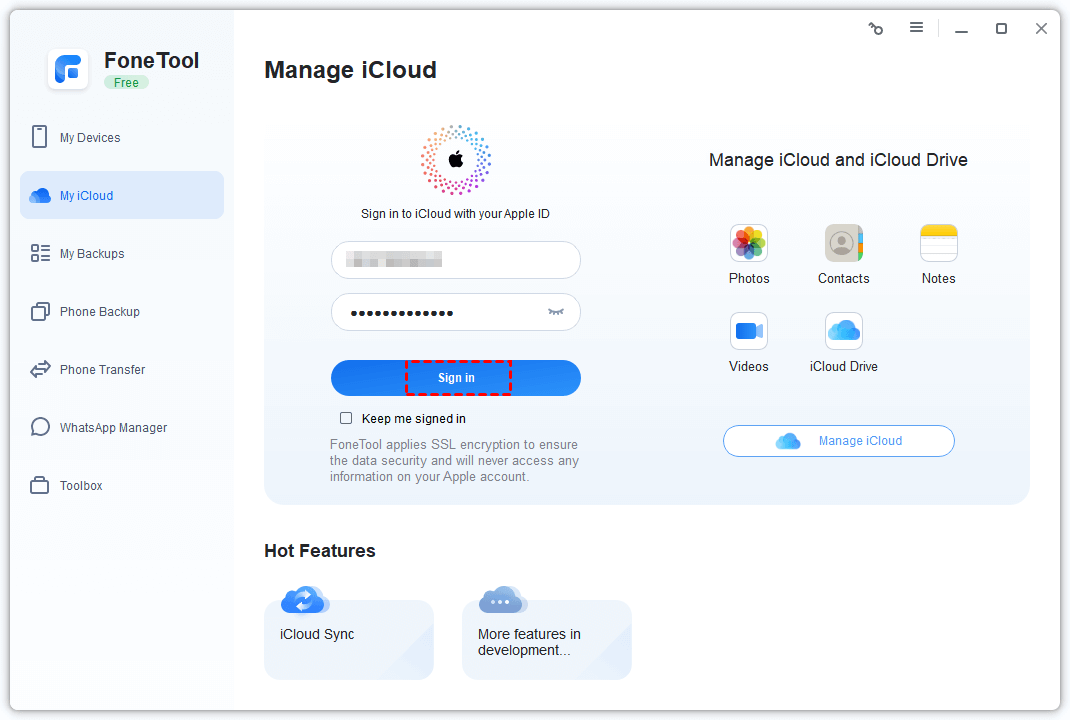
Шаг 2. Нажмите Управление iCloud > Выбрать Примечания > Отсюда вы можете просмотреть и выбрать заметки, которые хотите удалить из iCloud > Нажмите Удалить подтвердить.
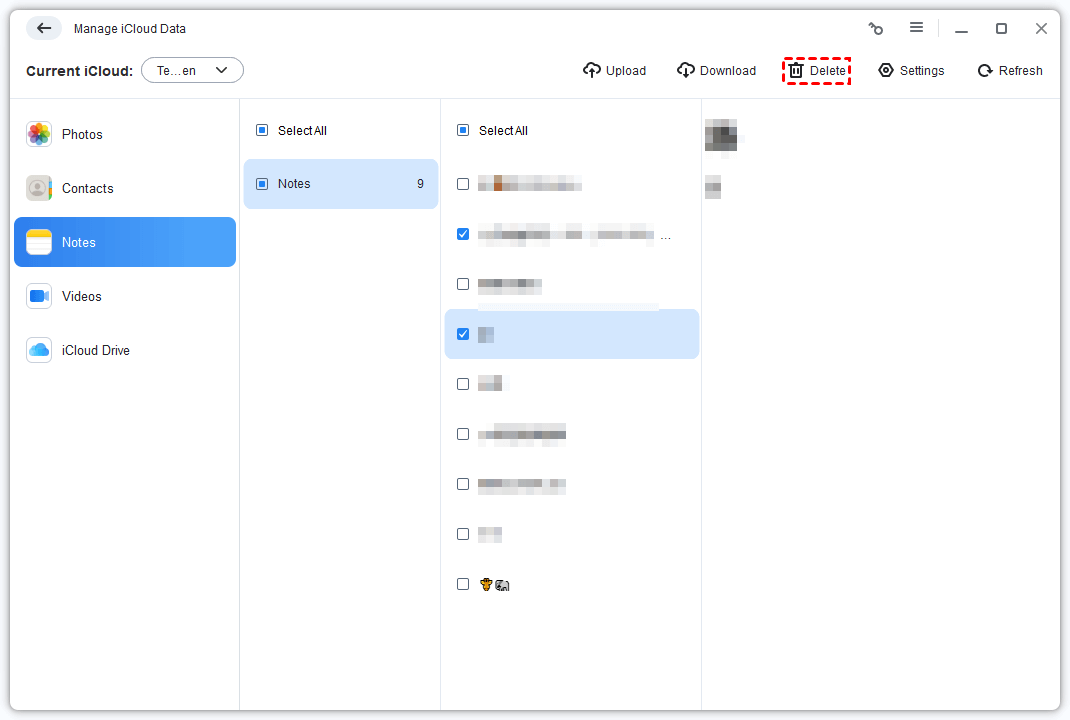
FoneTool также предлагает функции для удаления заметок с iPhone. Если эти заметки вам больше не нужны, вы также можете использовать FoneTool для удаления всех заметок как с iPhone, так и с iCloud.
Способ 2. Удаление заметок iCloud из сети iCloud
Один из самых простых способов удалить заметки из iCloud — через веб-интерфейс iCloud. Выполните следующие действия, чтобы узнать, как удалить заметки из iCloud на компьютере.
Шаг 1. Получите доступ к iCloud через веб-браузер.
Откройте веб-браузер на своем компьютере и посетите веб-сайт iCloud.
Шаг 2. Войдите в iCloud.
Введите свой Apple ID и пароль, чтобы войти в свою учетную запись iCloud.
Шаг 3. Откройте приложение «Заметки».
Нажмите на значок приложения «Заметки», чтобы получить доступ к своим заметкам.
Шаг 4. Выберите и удалите заметки
Просмотрите свои заметки и выберите те, которые хотите удалить, щелкнув по ним. Вы можете выбрать несколько нот, удерживая кнопку Сдвиг или Ctrl клавишу во время нажатия. После выбора нажмите на кнопку значок мусорного бака удалить заметки.
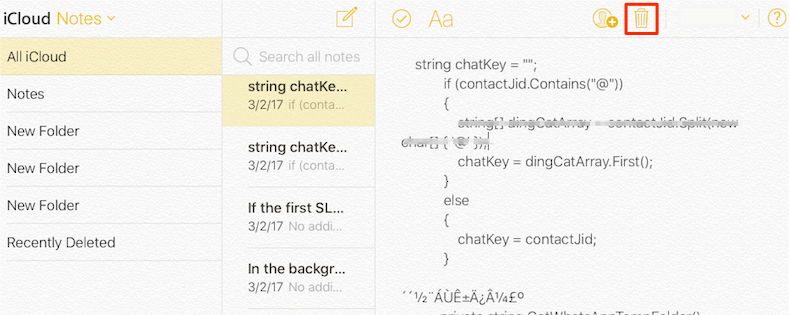
Шаг 5. Подтвердите удаление.
Появится запрос подтверждения с вопросом, хотите ли вы удалить выбранные заметки. Нажмите Удалить подтвердить. Выбранные заметки будут удалены из вашей учетной записи iCloud.
Способ 3. Удаление заметок iCloud с iPhone и iCloud
После включения iCloud Notes все ваши заметки будут храниться в iCloud. Следовательно, удаление заметок из iCloud также приведет к их удалению с вашего iPhone. Аналогично, удаление заметок внутри Примечания приложение на вашем iPhone также приведет к удалению этих заметок из iCloud. Удалить несколько заметок из iCloud на iPhone легко. Выполните следующие действия, чтобы сделать это.
Шаг 1. Откройте Приложение «Заметки» на iPhone > коснитесь значка трехточечный значок в правом верхнем углу > коснитесь Выберите заметки.
Шаг 2. Вы можете нажать Удалить все удалить все заметки с iPhone. При желании проверьте ненужные заметки и нажмите Удалить.
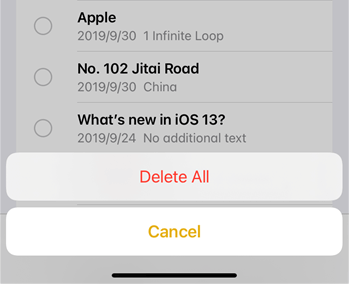
Выполнив эти шаги, вы можете легко удалить заметки прямо со своего iPhone, зная, что в результате они также будут удалены из iCloud.
Способ 4. Удалить заметки из iCloud, но не с iPhone
Могу ли я удалить свои заметки из iCloud, не теряя при этом заметки на iPhone? Вот шаги, которые помогут сделать это возможным.
Перейти к Настройки на вашем iPhone > нажмите (Ваше имя) > iCloud > Найдите и выключите переключатель рядом с Примечания. Когда появится окно с запросом, выберите Продолжай на моем iPhoneкоторый сохранит ранее синхронизированные заметки iCloud на вашем iPhone.
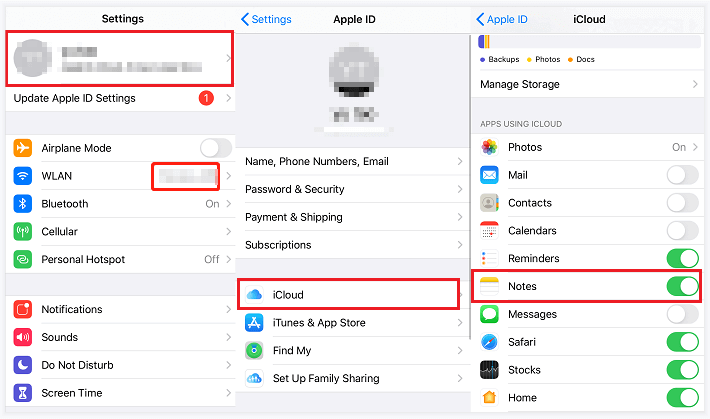
Часто задаваемые вопросы об удаленных заметках из iCloud
Вопрос 1. Как удалить заметки навсегда?
А1: Независимо от того, удаляете ли вы заметки из Интернета iCloud или с iPhone, удаленные заметки будут перемещены в папку «Недавно удаленные». Таким образом, если вы хотите навсегда удалить заметки из iCloud, просто зайдите в Недавно удаленная папка > Редактировать > Выберите заметки и выберите Удалить вариант.
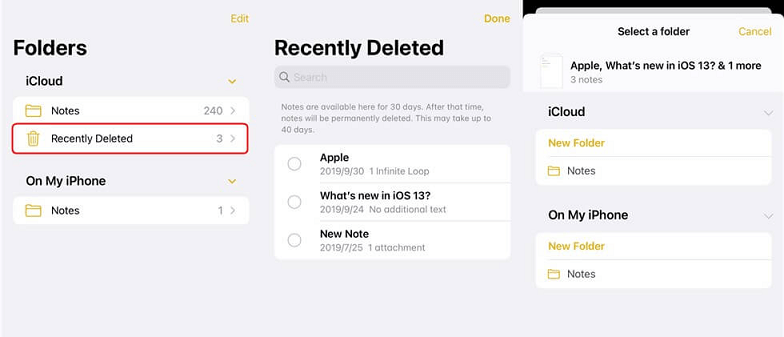
В2: Могу ли я восстановить удаленные заметки с iPhone?
А2: Да, если вы недавно удалили заметки из iCloud, вы можете восстановить их из папки «Недавно удаленные» в течение ограниченного периода времени, как мы говорили в первом вопросе. После этого заметки будут удалены без возможности восстановления только с помощью профессионального инструмента восстановления данных iOS, такого как AOMEI Data Recovery для iOS.
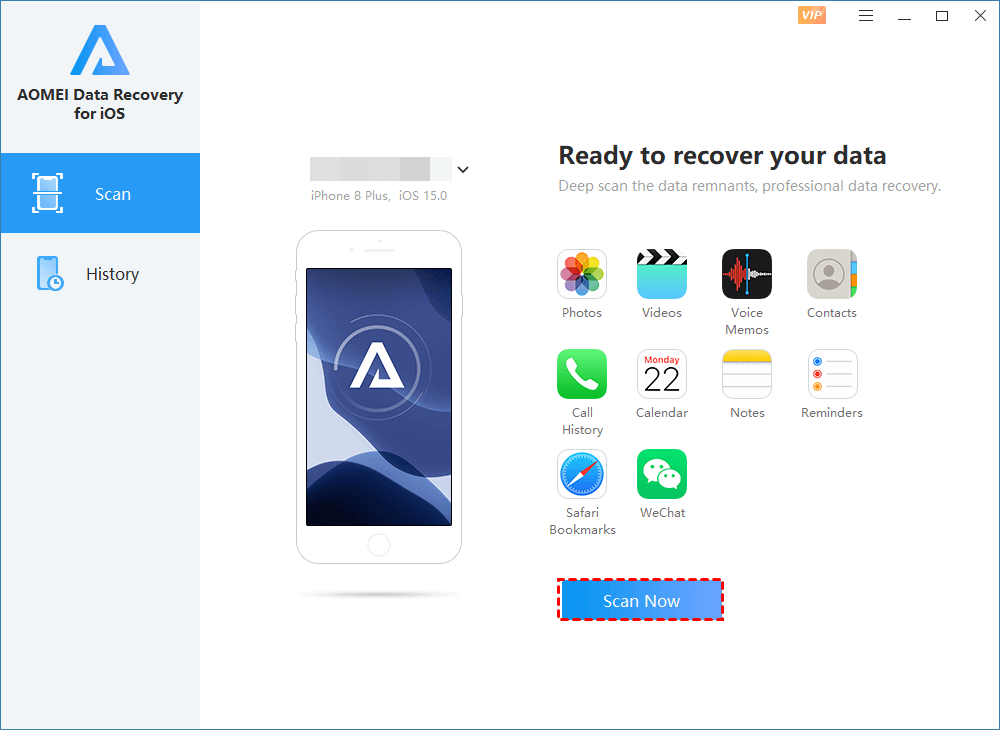
При необходимости вы можете перейти к отрывку: Как восстановить удаленные сообщения на iPhone/iCloud, чтобы получить подробную инструкцию.
Вопрос 3. Как я могу гарантировать, что удаленные заметки будут полностью удалены из резервных копий iCloud?
А3: Чтобы гарантировать полное удаление удаленных заметок из резервных копий iCloud, вам необходимо выполнить новую резервную копию после удаления заметок. Таким образом, новая резервная копия не будет включать удаленные заметки, обеспечивая чистую резервную копию без их присутствия.
Вопрос 4. Есть ли альтернативы удалению заметок из iCloud?
А4: Да, вместо удаления заметок из iCloud вы также можете рассмотреть возможность их архивирования. Архивирование позволяет хранить заметки в отдельной папке, не удаляя их, что дает возможность навести порядок в основном списке заметок, сохраняя при этом доступ к заархивированному содержимому.
Краткое содержание
Вот и все, как удалить заметки из iCloud. Это разумный выбор: удалять ненужные заметки и другие типы файлов, когда вы обнаружите, что хранилище iCloud заполнено, чтобы вы могли освободить ценное пространство для хранения нового контента.
Независимо от того, решите ли вы удалить заметки iCloud из Интернета iCloud, iPhone или с помощью стороннего инструмента, надеюсь, вы сделали это после прочтения этого руководства.
FoneTool — универсальный менеджер данных iPhone
Переносите, резервируйте и управляйте данными на iPhone, iPad и iPod touch простым способом.
-

Совместимость с iOS 17
 iPhone 15 поддерживается
iPhone 15 поддерживается




